

PowerGresが正常にインストールできたかを確認するために、インストール時に自動的に作成されるテンプレートデータベースが作成されたかの確認を行います。
「PowerGresサーバーマネージャー」のメインメニューから「作成/削除/修正」を選択し、「コマンドラインツール」を起動します。下のような画面が起動します。
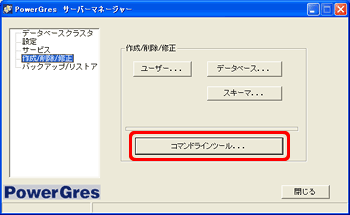


現存するデータベースを確認するために、 「psql -U postgres -l」を実行します。上のウィンドウのような結果が表示されれば、インストールは正常に行われています。
デフォルトの設定では、PowerGres サーバ (postmaster) のログが、Windows のイベントログに出力されるようになっています。
Windows のコントロールパネルにある「管理ツール」アイコンをクリックします。イベントビューアというアイコンがあるので、それをクリックすると、以下のようなイベントビューアが起動します。

次に、「アプリケーション」、「セキュリティ」、「システム」の中からアプリケーションを選択します。PowerGres や他のアプリケーションのイベントログが表示されます。PowerGres のソースは「PowerGres」となります。ソースを「PowerGres」でフィルタすることにより、PowerGres のログのみを表示することができます。

ログメッセージを参照したい場合は、その項目をクリックしますと、次のようなダイアログが表示され、エラーメッセージを参照することができます。

Copyright © 2003-2010 SRA OSS, Inc. Japan